Dobrá tedy, otevřeme si okno s nastavením, které nám již není neznámé. V levém svislém ikonovém pruhu teď však zvolíme ikonku Prohlížeč Konqueror. Ve zbývajícím prostoru okna se nám objeví pět záložek se základním nastavením Konqueroru coby webového prohlížeče.
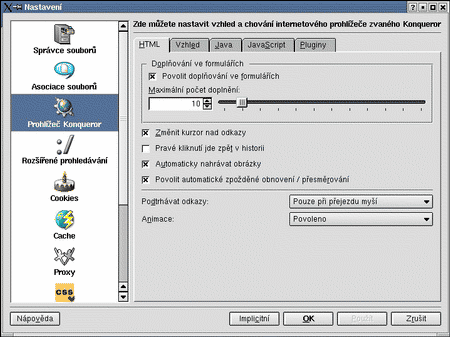
Hned první položka první karty HTML vám jistě dokáže ušetřit spoustu drahocenného času. Vždyť to určitě znáte velmi dobře sami – pravidelně procházíte spoustu webových stránek s nejrůznějšími formuláři a namísto neustálého vypisování stále stejných údajů je jednodušší si jen vybrat ty již dříve napsané ze seznamu. Právě položka Doplňování ve formulářích toto po svém zatrhnutí bez problémů dokáže. Také můžete svislým šoupátkem nastavit počet zadání, která vám systém nabídne k výběru.
Položku Změnit kurzor nad odkazy je zcela jednoznačně výhodnější mít zapnutou, protože autoři dnešních webových stránek na nás připravují spoustu podrazů a změna kurzoru myši je tak ve spoustě případů jedinou možností, jak najít na stránce klikací odkaz.
Možnost Pravé kliknutí jde zpět? zase naopak můžete mít zapnuté, ale musíte mít na paměti, že po jeho zvolení se po stisku pravého tlačítka myši neobjeví kontextové menu, ale přímo přejdete na předcházející stránku. Volbu Automaticky nahrávat obrázky doporučuji vypnout v případě, že sedíte na velmi pomalé internetové lince nebo k připojení k síti Internet používáte mobilního telefonu (ať již jako klasické datové přenosy, nebo paketový přenos dat technologií GPRS). Poslední škrtátko Povolit automatické zpoždění / obnovení nechte zapnuté určitě – jedná se totiž o podporu Redirectu ze strany serveru a bez jeho podpory si pořádně neprohlédnete žádnou z větších a složitějších webových aplikací.
Máte-li rychlý počítač s poměrně dobrou grafickou kartou, nastavte určitě možnost Podtrhávat odkazy na hodnotu Pouze při přejezdu myší a také povolte Animace.
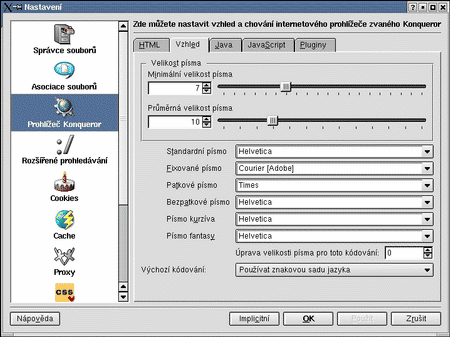
Nastavení druhé záložky Vzhled není nikterak složité – nastavujete zde totiž jednotlivé řezy písma použité pro vykreslování obsahu webových stránek. Hodnoty Minimální a průměrné velikosti písma doporučuji nechat beze změny v případě, pokud váš monitor pracuje v rozlišení ne větším než 1024×768. Pokud sedíte před pořádným zobrazovačem a máte texty na webových stránkách příliš malé, zkuste horizontálními šoupátky spravit písma na patřičné velikosti. V následujících polích si můžete vybrat kterýkoli z vašich řezů písma a přiřadit je odpovídajícímu typu písma.
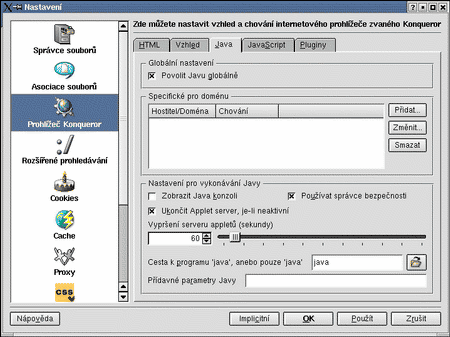
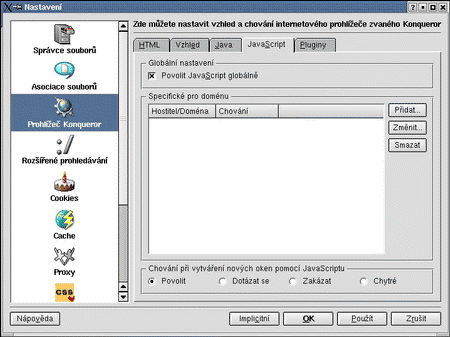
Třetí záložka Java stejně jako čtvrtá záložka JavaScript je určena k nastavení či povolení používání programů a scriptů vytvořených v tomto programovacím jazyce. Zatímco bez funkčního JavaScriptu si na dnešním Internetu příliš zábavy neužijete, bez Javy při běžném browsení určitě přežijete. Pokud máte na svém počítači Javu nainstalovánu (některé distribuce již JRE obsahují – například SuSE 8), můžete bez obav vybrat položku Povolit Javu globálně. Pokud jste začátečník, neměňte raději žádnou z dalších položek na této záložce, protože jejich neopatrné nastavení může přinést více škody než užitku – a vězte, že v Konqueroru s globálně povolenou Javou to platí dvojnásob. Takže pozor – pokud se po provedení tohoto kroku začne chovat prohlížeč podezřele až divně, zkuste zrušit zaškrtnutí položky.
Zato JavaScript na následujíc záložce mějte povolen určitě – neexistuje totiž snad žádná současná webová stránka, která by jej alespoň v náznaku nepoužila. Zde se však zaměříme ještě na sérii přepínačů v samotném zápatí této záložky: Chování při vyváření oken? Jistě to znáte sami – webová stránka si otevře další (většinou reklamní) okna v množství větším než malém a vám nezbývá nic jiného, než je složitě uzavřít. Právě zde je to tajemné zákoutí, kde tomu můžete učinit přítrž jednou provždy!
Pokud zvolíte položku Povolit, objeví se všechna vyskakovací okna na všech stránkách. Druhá položka Dotázat se je již lepší – Konqueror se vás pak totiž pokaždé zeptá, zda chcete příslušné okno otevřít. Pokud zvolíte možnost Zakázat, prohlížeč všechny pokusy o otevření dalších oken odchytne. Problém úplného zakázání je však ten, že ve vyskakovacích oknech se občas kromě reklam objevují také některé důležité informace – například leasingový kalkulátor na stránkách jedné nejmenované banky zobrazuje své výsledky právě v samostatném okně. Toto dilema se snaží vyřešit poslední položka Chytré, která se snaží rozpoznat, zde v nově vytvářeném okně je, či není reklama, a podle svého rozhodnutí jej zobrazí. Musím říci, že ve většině případů funguje toto filtrování poměrně dobře, přesto však není tato ochrana vždy stoprocentní.
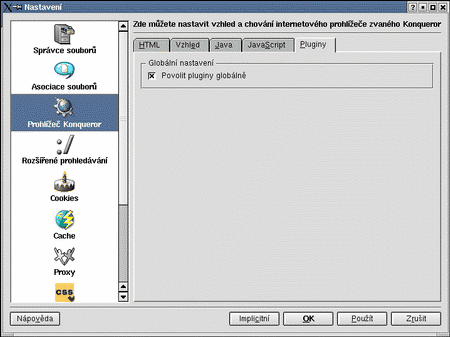
Poslední záložkou je záložka Pluginy. Co jsou to vlastně Pluginy? Česky se tento termín překládá většinou jako Zásuvné moduly a stejně tak i fungují – jedná se totiž o malé kousky programového kódu, které dokáží rozšířit možnost internetového prohlížeče bez nutnosti instalovat jeho nejnovější verzi. Dobrým příkladem je například přehrávač Flashových animací, který je k dispozici právě ve formě zásuvného modulu.
Velkou výhodou Konqueroru je skutečnost, že dokáže použít zásuvné moduly Netscape Navigatoru nebo novější Mozilly – dokonce si při startu kontroluje jejich adresáře a automaticky nahraje všechny zásuvné moduly, které zde nalezne. Pokud tedy chcete rozšířit funkcionalitu, stáhněte si odpovídající plugin pro Mozillu nebo Nescape a nakopírujte jej do podadresáře Plugin v domovském adresáři Mozilly. Konqueror při startu tento plugin najde a použije. Ano, ovšem pouze v tom případě, že budeme mít zaškrtnutu položku Povolit pluginy globálně právě na této poslední záložce.




































